第五步
再接下来就是这个工具自动进行到刷机过程当中,在这个过程当中千万不要碰数据线,不要断开数据线和电脑的连接,否则就会降级失败,过程当中iPhone手机会自动重启,屏幕会出现恢复系统的进度条,这个时候也不要去按iPhone任何一个按键,让它静静在那刷机就行了,一步操作到位。
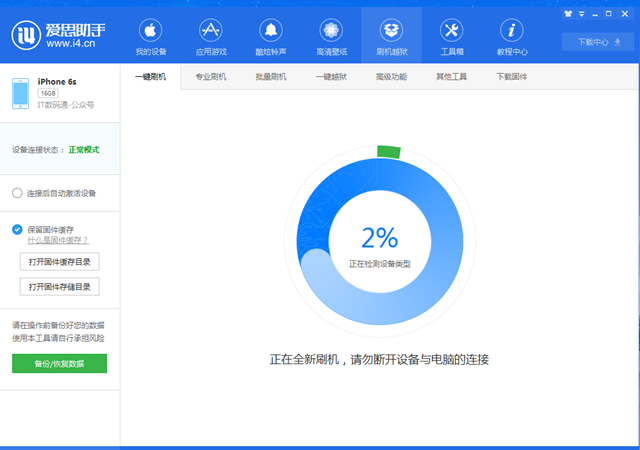
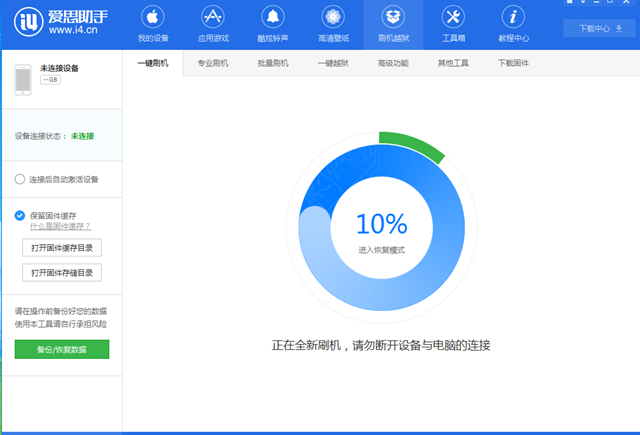
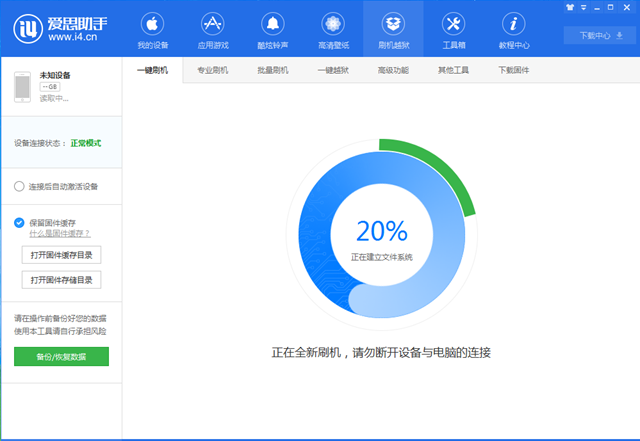
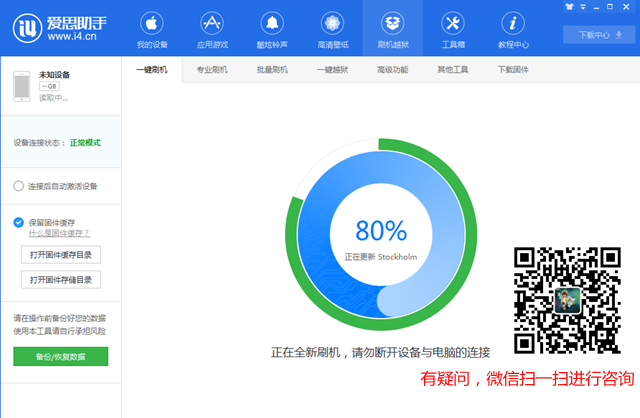
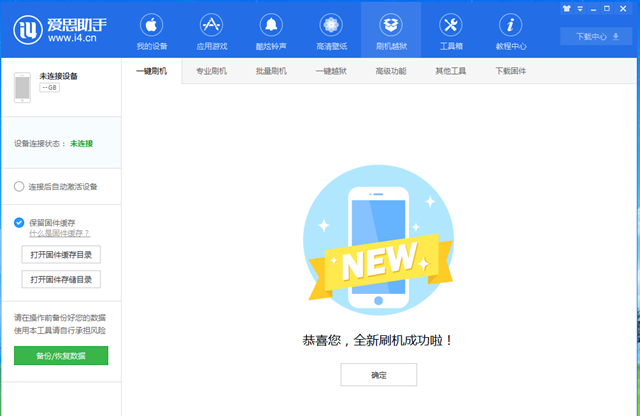
以上过程不要管,让它自动完成
当工具提示您恭喜您,全新刷机成功啦,说明固件已经刷入到iPhone手机里面去了,这个时候iPhone手机还在自动降级过程当中,直到进入到开机激活页面。
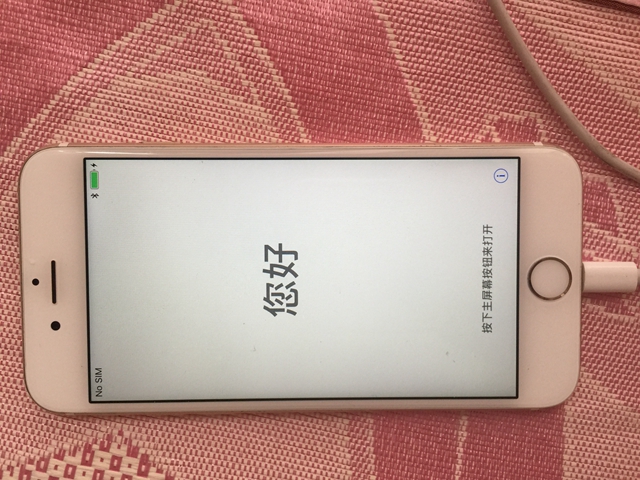
对于如何激活想必大家都非常了解了,这点小编就不需要多次强调了,非常简单。如果在激活过程当中遇到问题,可以进入我们的公众号进行咨询!!!
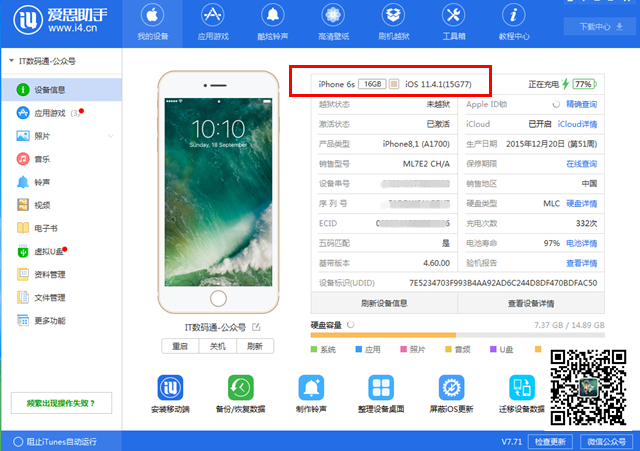
降级成功,回到iOS11.4.1
文章最后结束语:
以上就是整个iOS12 beta4退回到iOS11.4.1教程,降级过程中途没有出现任何问题,没有出现进入数据恢复模式。如果你是懂一定降级知识的朋友,可以参考第一种降级方法。如果你是新手,怕出现各种问题,第一次降级的话,小白适合第二种降级方法。

任何有关iOS12降级疑问可以关注“IT数码通”公众号进行咨询哦。




